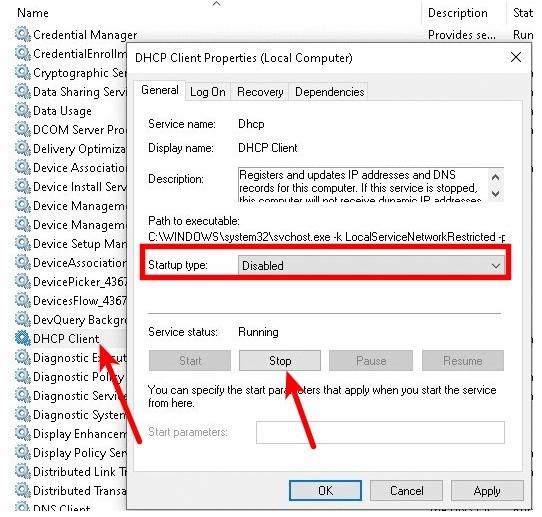Onemogočanje DHCP v strežniku Windows 2019
To navodilo je uporabno za virtualne računalnike ESXI, ki imajo naslov IP pravega računalnika.
Možna je situacija, ko stroj po zagonu samodejno prejme naslov od 169. *. *. * Ta naslov na koncu prepreči, da bi se stroj povezal z omrežjem, medtem ko se ročno nastavljeni naslov ne upošteva. Takšno situacijo si lahko ogledate na sliki zaslona.
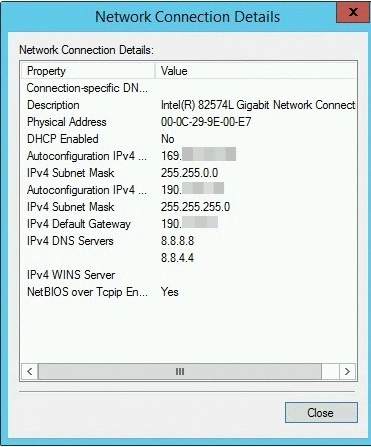
Za odpravo te situacije je treba v strežniku onemogočiti možnost pridobivanja naslovov DHCP.
To storite tako, da zaženete ukazno vrstico in vnesete naslednji ukaz.
ipconfig /all
V izpisu si oglejte naslednje vrstice:
Autoconfiguration IPv4 Address. . : 169.254.248.201(Preferred) Subnet Mask . . . . . . . . . . . : 255.255.0.0 IPv4 Address. . . . . . . . . . . : 192.168.1.136(Duplicate)
Kot lahko vidite, je prednostni naslov 169.254.248.201, s katerim povezava ne bo uspešna.
Vnesite naslednji ukaz:
netsh interface ipv4 show inter
V izpisu bo prikazan seznam aktivnih sistemskih vmesnikov:
Idx Met MTU State Name --- ---------- ---------- ------------ --------------------------- 1 75 4294967295 connected Loopback Pseudo-Interface 1 2 1 1500 disconnected VPN - VPN Client 12 25 1500 connected Ethernet 2
Slednji je indeks vmesnika, ki je povezan z omrežjem. Nadalje bomo ta indeks navedli kot prednostni za sistem.
netsh interface ipv4 set interface 12 dadtransmits=0 store=persistent
Namesto 12 lahko uporabite drugo število. Nato pojdite v "Nadzorna plošča - Upravna orodja - Storitve" in onemogočite samodejni zagon storitve DHCP.